Kui soovite Macis kaustu peita või peita, siis kasutage selles artiklis toodud meetodeid ja näidake või peitke oma Macis mis tahes kausta üsna mugavalt.
Mac, nagu ka mõned teised sarnased operatsioonisüsteemid, kasutab töötamiseks kaustu ja faile. Saate neid kaustu kasutada erinevat tüüpi failide või isiklike andmete salvestamiseks. Te ei pruugi seda teada, kuid lihtsalt Mac peidab teie arvutis mõned kaustad. Tavaliselt tehakse seda kaustade tundlike andmete kaitsmiseks. Kuid see, et kaust on peidetud, ei tähenda, et te ei pääse selle sisule juurde.
Selle juhendi abil tutvustame erinevaid viise Maci kaustade peitmiseks või isegi peitmiseks. Nende meetodite abil pääsete juurde peidetud kaustadele ja saate kaustu peites kaitsta oma isikuandmeid. Niisiis, vaatame kohe meetodeid.
Meetodid Macis kaustade hõlpsaks peitmiseks/näitamiseks
Macis on kaustade peitmiseks ja peitmiseks rohkem kui üks põhitehnika. Selle artikli järgmistes osades vaatleme kõiki neid meetodeid. Proovige ükskõik millist neist ja peitke Macis kaustad kiiresti.
Kasutage kaustade peitmiseks või kuvamiseks Maci otseteid
Alustame lihtsast ja teame, milline on klahvikombinatsioon, mida saate kasutada Maci peitmise kausta käivitamiseks. Kasutades kombinatsiooni käsk+tõstuklahv+. (punkt) klahve, saate Macis kaustu peita või peita. Sellega seotud üksikasjaliku teabe saamiseks järgige allolevat protseduuri.
- Esiteks avage Leidja oma Macis.
- Alates Leidja, klõpsake nuppu Mine Maci ekraani ülaosas oleva menüü vahekaarti.

- Kliki Arvuti jätkama.
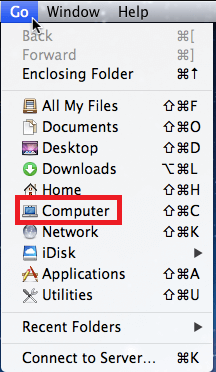
- Arvuti ülemkaustast valige kaustvõi näidata oma kõvaketast. (üldnimetusega Macintosh).
- Nüüd, pärast kausta valimist, peate vajutama kombinatsiooni käsk+tõstuklahv+. (punkti) klahvid. Nüüd leiate kõik peidetud kaustad. Kõik peidetud kaustad kuvatakse halltoonides või poolläbipaistvatena.
- See paljastab kõik teie Macis olevad kaustad ja failid. Võite uuesti vajutada käsk+tõstuklahv+. (punkt) klahve sama uuesti peitmiseks.
Niisiis, see oli lihtne viis vastata, kuidas Macis kaustu peita. Teise võimalusena saate kogu Macintoshi kausta valimise asemel liikuda ka konkreetse(te) kausta(de)ni, et peita või peita teisi kaustu. Kui see teile ei meeldi, proovige Macis kaustade peitmiseks järgmist meetodit.
Loe ka: Kuidas sundida rakendusi Macis sulgema
Kuidas kausta peitmist terminalikoodide abil paljastada?
Veel üks suurepärane ja usaldusväärne viis Macis kaustade peitmiseks või peitmiseks on kasutada Macis olemasolevat terminalitööriista. Mõne terminali käsu abil saate Macis soovitud kausta(d) hõlpsasti peita või peita. Lisaks on sama protseduur üsna lihtne. Vaatame sama otse allpool:
- Otsige terminali, kasutades nuppu otsing või tähelepanu keskpunkt Macis. Ava Terminal jätkama.

-
Sisestage allolevad käsud terminalis, millele järgneb Tagasi võti.
vaikimisi kirjutage com.apple. Finder AppleShowAllFiles tõsi
killall Finder - Nüüd sinu Finder hakkab näitama kõiki peidetud kaustu olemas Macis. Kõik peidetud kaustad kuvatakse halltoonides või poolläbipaistvatena.
- Kui olete lõpetanud, sisestage peitmiseks allolevad käsud uuesti kaustad, millele järgneb Tagasi võtmed.
vaikimisi kirjutage com.apple. Finder AppleShowAllFiles vale
killall Finder
Niisiis, see on protseduur Maci terminalivaate peidetud failide kuvamiseks või peitmiseks. Kui soovite Macis konkreetse kausta või faili peitmise kuvada, võite kasutada ka terminali. Lisateabe saamiseks järgige allolevat protseduuri.
Loe ka: Vahelehtede vaigistamine Chrome'is Macis ja Windows PC-s
Kuidas Macis kausta või faili peitmist kuvada? (Individuaalne fail või kaust)
Maci kaustade (teatud failid ja kaustad) peitmise ja peitmise protseduur on üsna sarnane ülaltooduga. Selleks peate kasutama järgmist protseduuri:
- Otsige terminali, kasutades nuppu otsing või tähelepanu keskpunkt Macis. Ava Terminal jätkama.

- Kausta või faili peitmiseks Sisestage allolevad käsud terminalis, millele järgneb Tagasi võti.
chlipid peidetud
[Leertaste] - Pärast seda, lohistage fail või kaust soovite end terminali peita.
- Vajutage nuppu Tagasi võti ja sulge aken. Vajalik fail või kaust kuvatakse Macis.
Kui soovite kausta või faili peitmise uuesti kuvada, peate järgima ülaltoodud samme, kasutades chlips nohidden jätkamiseks peidetud käsu asemel.
Kuidas failihalduri abil Macis kausta peitmist kuvada?
Internetist leiate palju kolmandate osapoolte failihaldureid, mis võimaldavad teil Macis kaustu peita / peita. Nende failihaldurite abil pääsete hõlpsalt juurde mis tahes peidetud failile, ilma et peaksite käsku sisestama. Seega on kausta peitmine või peitmine ja asjade ära tegemine üsna teostatav. Tööriistad, nagu Forklift ja DCommander for Mac, töötavad suurepäraselt, et aidata teil Maciga läbi saada, et kaust kuvada.
Loe ka: Kuidas leida iPhone'i varundusasukoht Macis ja Windows PC-s
Kaustade peitmine / peitmine Macis: edukalt vastatud
Seega vaatasime selle artikli ülaltoodud jaotistes mõningaid kõige usaldusväärsemaid viise Maci terminalivaate peidetud failide käivitamiseks. Loodame, et need lahendused olid just see abi, mida soovisite. Kui teil on protseduuridega seotud küsimusi, siis kommenteerige neid allpool. Aitame teid igal võimalikul viisil. Samuti on teretulnud teie soovitused, kuidas Macis kaustu peita ja peita. Tellige Techpouti ajaveebi uudiskiri, kui soovite rohkem selliseid huvitavaid ja kasulikke artikleid, juhendeid, tehnilisi lahendusi ja muud.